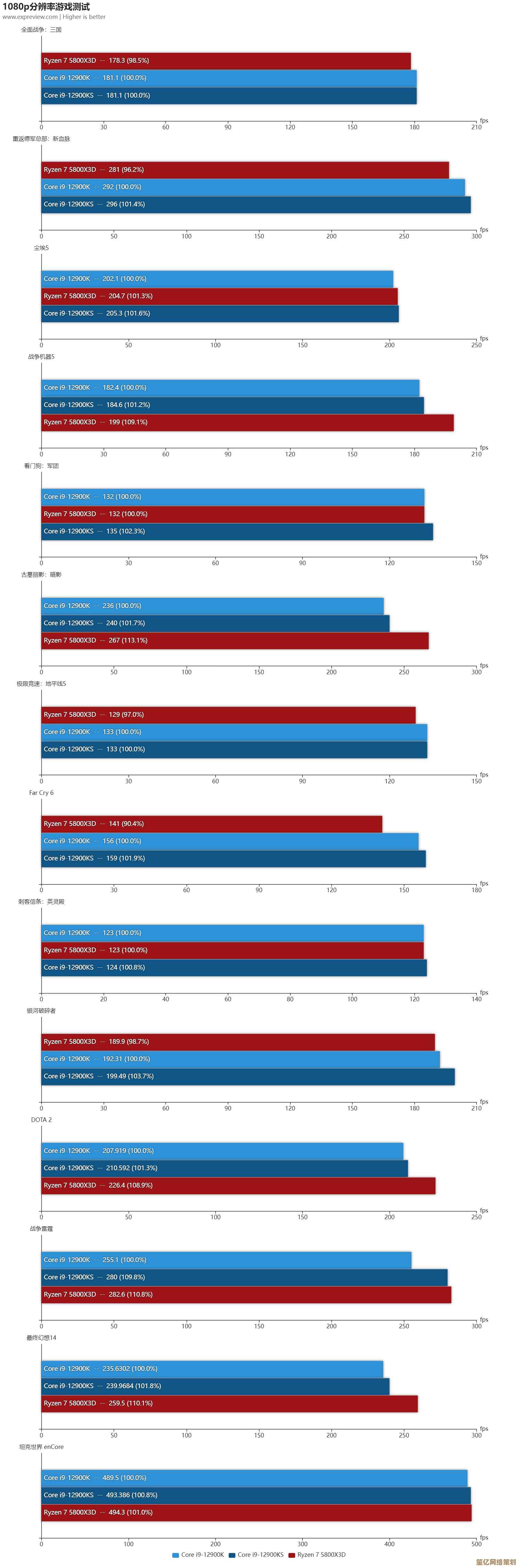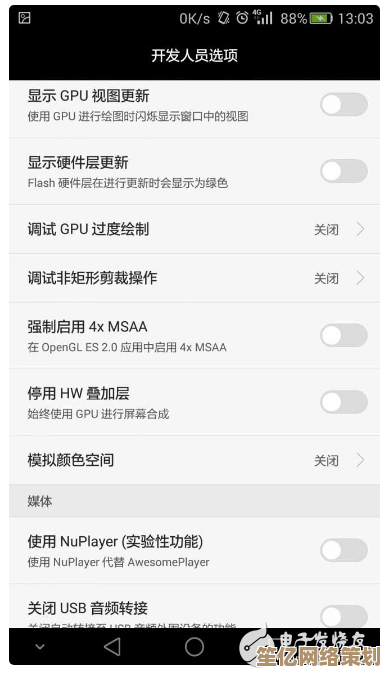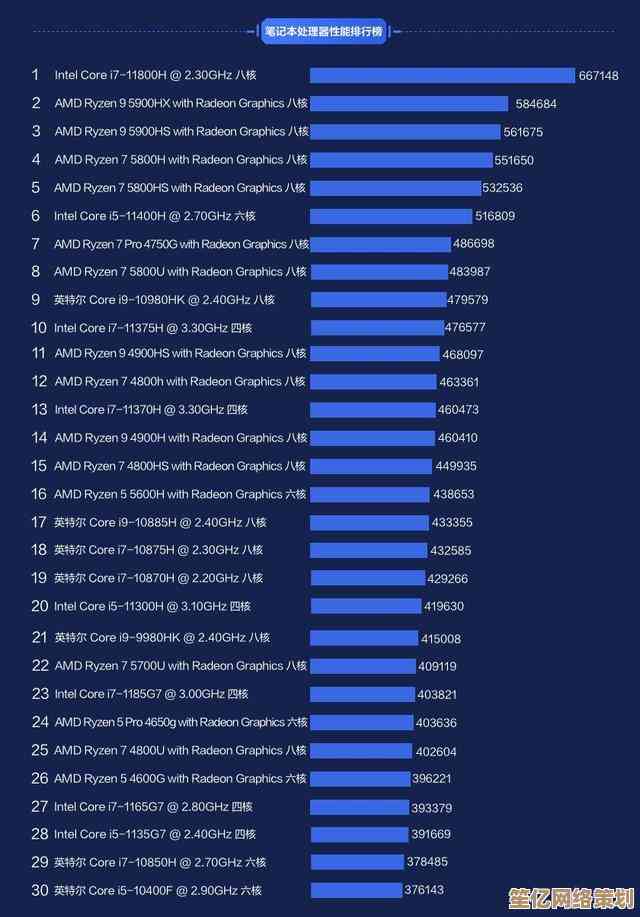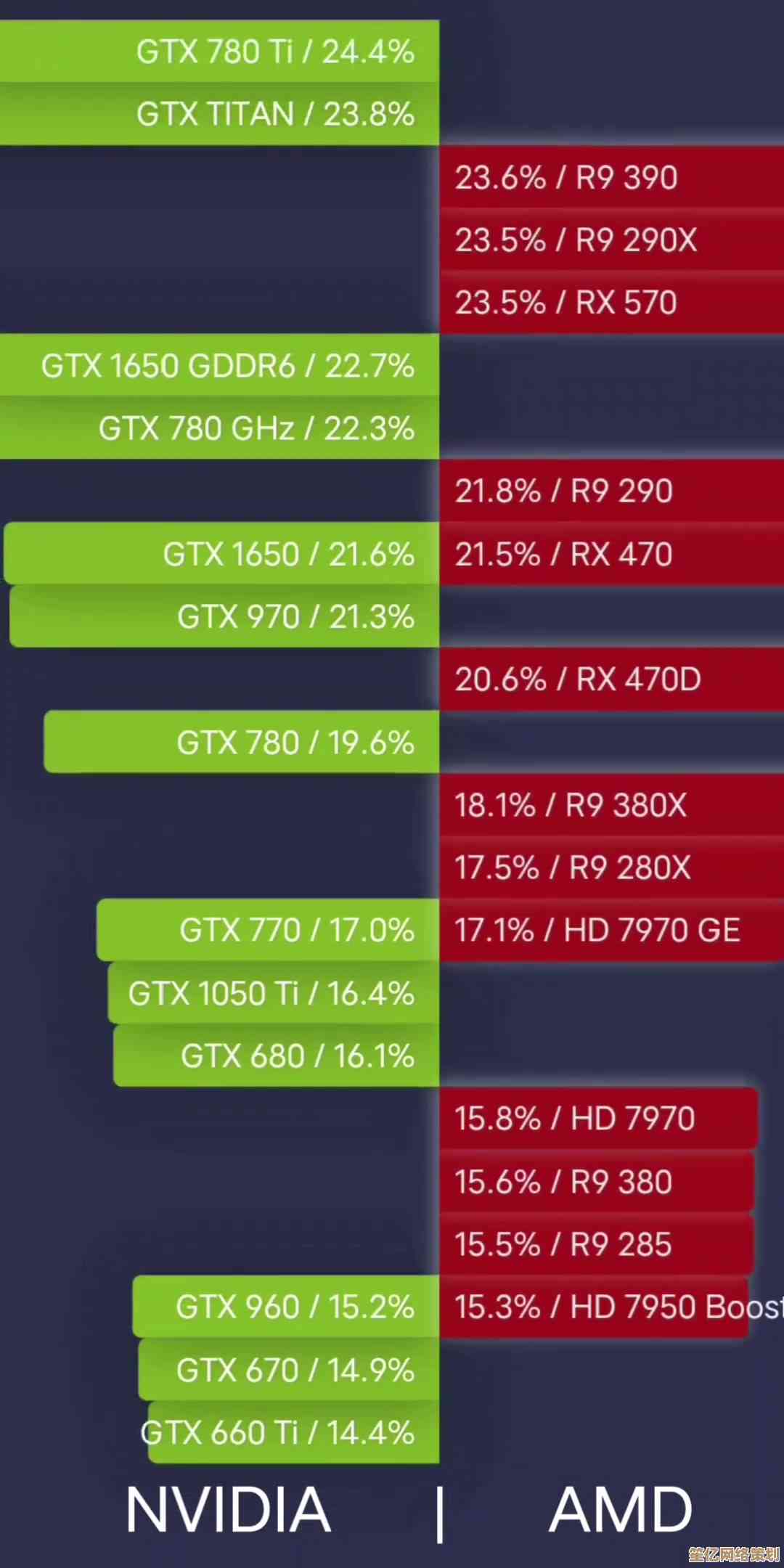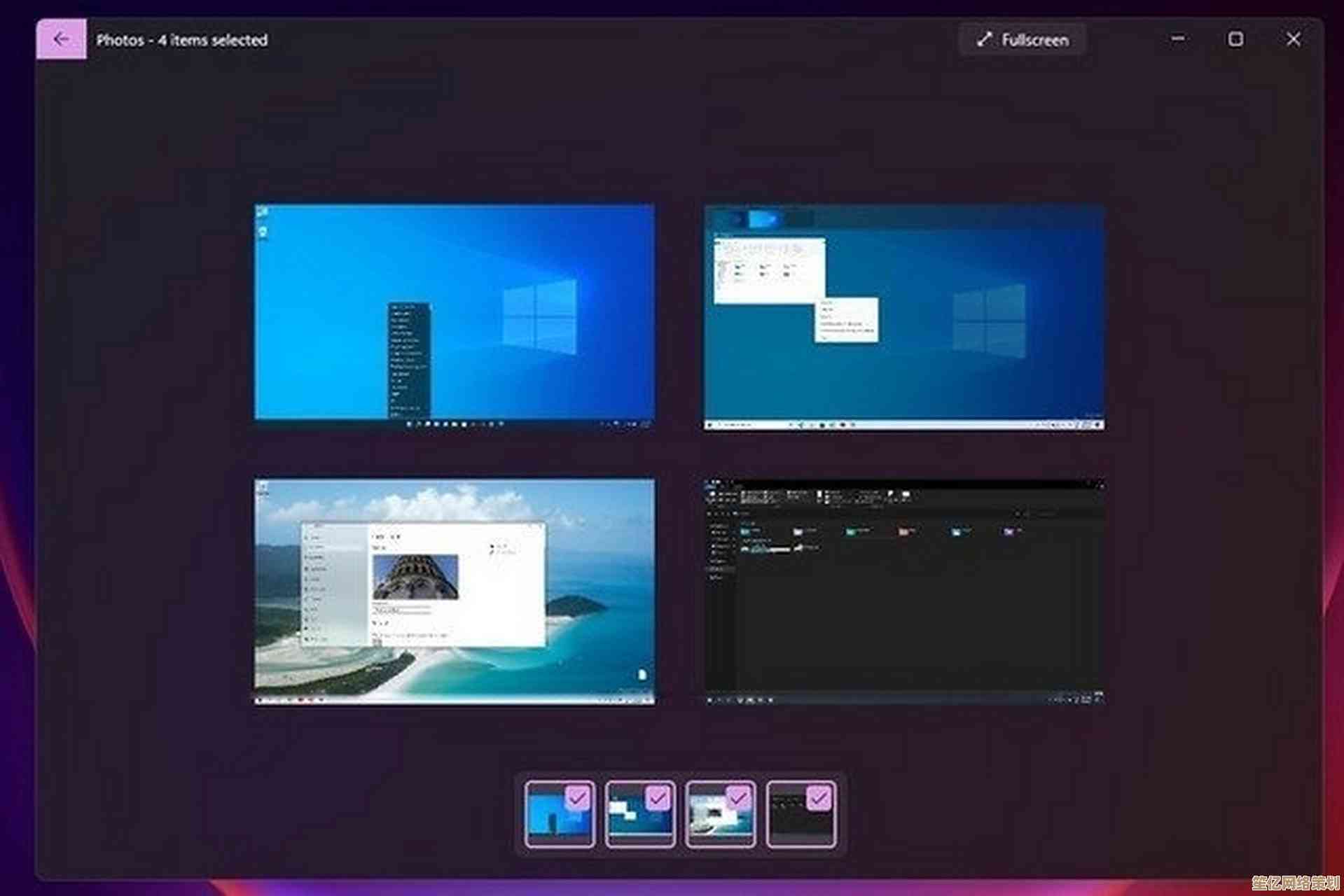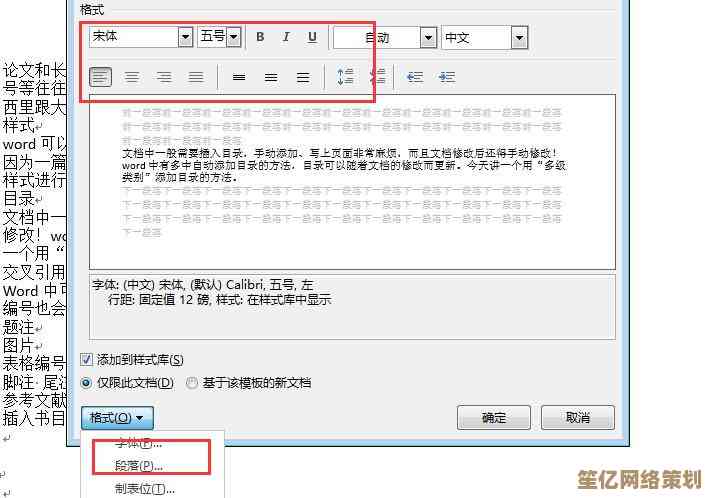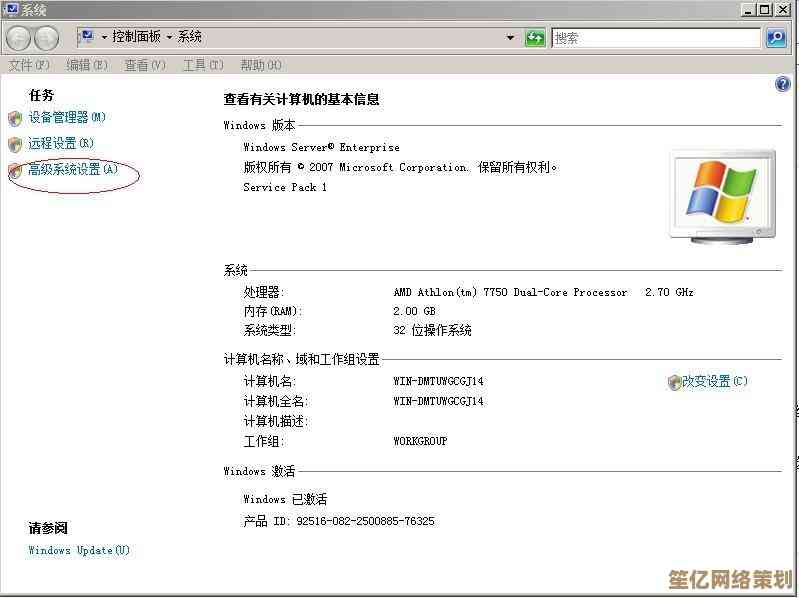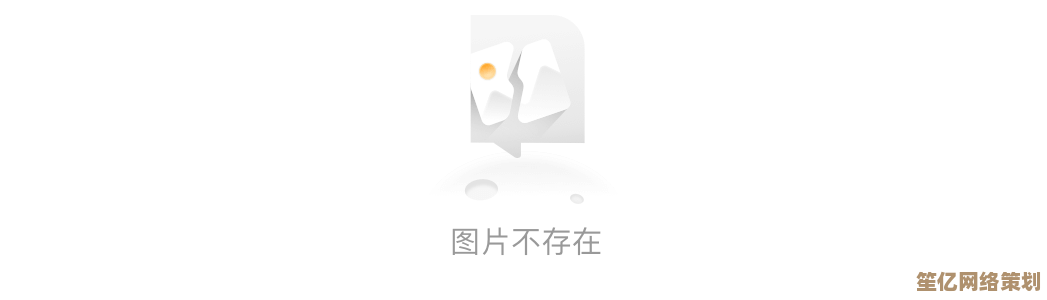手把手教你为苹果电脑安装双系统的完整教程
- 游戏动态
- 2025-10-19 06:12:42
- 3
哎,说到给苹果电脑装双系统这事儿,我可得跟你好好唠唠,这可不是什么点两下鼠标就完事儿的话,里面坑可多了去了… 我自己就栽过跟头,差点把整个系统搞崩,当时那个冷汗啊 😅,所以今天,咱不整那些冷冰冰的说明书,就用手把手、唠嗑的方式,把我趟过的路给你走一遍,你可得打起精神,有些细节一不留神就过去了。
首先啊,最重要的一件事,备份!备份!备份! 别嫌我啰嗦,这太关键了,你得用时间机器(Time Machine)把你所有重要的文件、照片、文档,完完整整地备份到一个外接硬盘上,为啥这么紧张?因为接下来我们要动磁盘分区,这玩意儿是有风险的,万一手指一抖… 你懂的,我当初就抱着侥幸心理,结果差点丢了攒了好几年的项目文件,现在想想都后怕,踏出这一步之前,确保你的数据是安全的,这样心里才踏实。
备份搞定了?好,那我们撸起袖子开始,第一步,先看看你的电脑能不能装,基于Intel芯片的Mac是没问题的,但如果是现在新的苹果自家芯片(M1/M2这些)的Mac,装Windows的过程完全不一样,更复杂,今天咱主要聊Intel芯片的,你可以点左上角苹果logo -> 关于本机,看看芯片是哪一款。
你需要一个“武器”:Windows系统的镜像文件,通常是ISO格式的,这个你得自己去微软官网下载,找个正经渠道,别下到奇奇怪怪的版本,然后呢,你还需要一个至少16GB的U盘,速度别太慢,不然等得你心烦,把它格式化成MS-DOS (FAT) 格式,这个在“磁盘工具”里就能搞定。
重头戏来了:启动转换助理(Boot Camp Assistant),这个家伙就藏在“应用程序”->“实用工具”文件夹里,打开它,它会像个贴心的向导一样带你走三步。
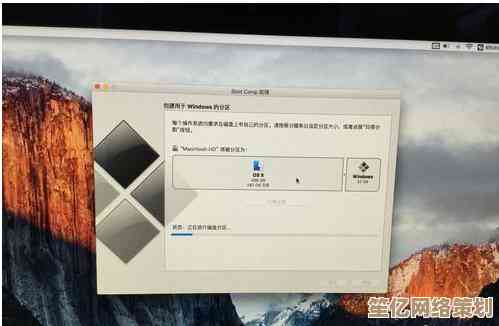
第一步,它会让你选择刚才下载的那个Windows ISO文件,然后给你划出一块地盘给Windows用,划多大呢?这就看你了,如果你只是偶尔用Windows跑个特定软件,分个60、70GB可能就够了,但要是你想在里面装游戏或者大型软件,那我建议直接100GB起步,不然后面空间告急会很麻烦… 我当时就分小了,后来不得不重头再来一遍,真是费时费力,滑动滑块的时候,多想想未来的用途。
第二步最刺激,它开始分区和复制文件了,这时候电脑可能会卡一会儿,风扇呼呼转,屏幕也可能黑几下,千万别手贱去关电源或者碰键盘! 泡杯茶,耐心等它自己完成,这个过程… 怎么说呢,就像是在给电脑做个小手术,你安静等着就好。
完成后,电脑会自动重启,然后你就进入了熟悉的Windows安装界面,哎,这里又有个小坑:在选择安装位置时,你会看到几个分区,一定要选那个标着“BOOTCAMP”的,然后千万别选“格式化”!直接点下一步就行,要是格式化了… 嘿,那乐子就大了。
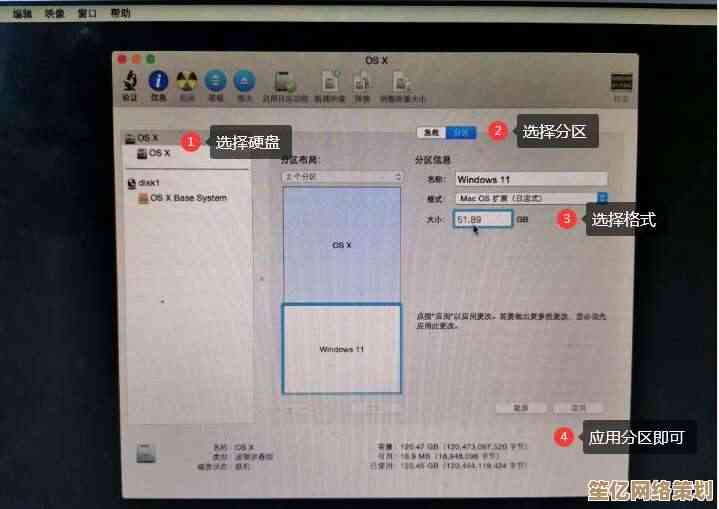
安装过程就是常规的Windows设置,选语言、区域、输密钥(如果有的話)、创建账户… 这些你按部就班来,全部弄完进入Windows桌面后,还有个关键步骤:安装Boot Camp驱动,你会发现屏幕分辨率不对,声音也没有,别慌,这是正常的,你回到Mac桌面,在启动转换助理里,有个“从Apple下载最新的Windows支持软件”的选项,把它下载到U盘里,然后再回到Windows,打开U盘,运行里面的Setup.exe文件,这个驱动包能让你的键盘、触控板、声音、显卡在Windows下正常工作,就像给Windows戴上了适合Mac的眼镜 🎯。
全部驱动安装好,再重启一次,恭喜你!你的Mac现在就是一台“双面娇娃”了,开机时长按Option键,就能自由选择是进入macOS还是Windows,切换系统就像换件衣服,还是挺酷的。
最后啰嗦两句,装是装好了,但平时用Windows的时候,Mac电脑散热可能没那么给力,注意别让它太烫,还有就是,定期回到macOS里,用时间机器备份,这样两个系统都安全。
好了,絮絮叨叨说了这么多,希望能帮到你,这事儿没那么可怕,但确实需要细心和耐心,去吧,享受你的双系统Mac!有啥问题,随时来问,我… 也算是过来人了哈哈。
本文由宜白风于2025-10-19发表在笙亿网络策划,如有疑问,请联系我们。
本文链接:http://www.haoid.cn/yxdt/32242.html